كيفية استرداد الرسائل النصية المحذوفة على أندرويد
نشرت: 2024-03-13إذا قمت بحذف رسالة مهمة جدًا عن طريق الخطأ، صدقني، لست وحدك! لقد كنا جميعا هناك من قبل. وهو أمر مزعج للغاية بالفعل. حسنًا، لا داعي للقلق بعد الآن لأن هناك عدة طرق يمكنك من خلالها استعادة الرسائل النصية المحذوفة على هاتفك الذكي الذي يعمل بنظام Android.
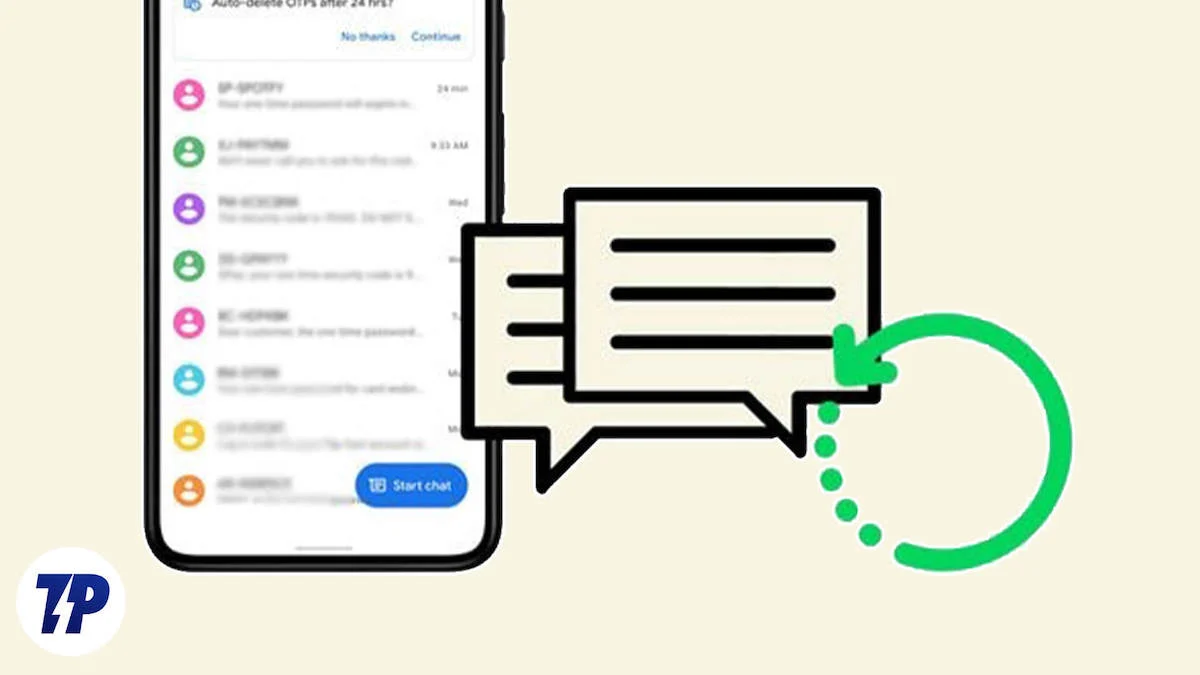
سنشرح في هذه المقالة كيفية استعادة الرسائل النصية المحذوفة على الأندرويد. سنعرض لك أيضًا بعض الطرق العملية لتجنب مثل هذه الحوادث وحماية رسائلك المهمة. باتباع هذه التعليمات البسيطة، يمكنك التأكد من عدم فقدان رسائلك النصية المهمة مرة أخرى.
جدول المحتويات
كيفية استرداد الرسائل النصية المحذوفة على أندرويد
على الرغم من وجود العديد من الطرق لاستعادة الرسائل النصية المحذوفة على نظام Android، فإن نجاحها يعتمد على جهازك وتطبيق المراسلة الذي تستخدمه.
لمساعدتك في التنقل في هذه المدونة والعثور على المساعدة التي تحتاجها لاستعادة الرسائل النصية المحذوفة على جهازك، سنناقش:
- استعادة الرسائل النصية المحذوفة على هواتف Samsung Galaxy
- استعادة الرسائل النصية المحذوفة على Google Pixels
- استعادة الرسائل النصية المحذوفة على أجهزة Android المخصصة الأخرى
- استعادة الرسائل النصية المحذوفة على Android باستخدام تطبيقات الطرف الثالث
سنناقش أيضًا أفضل تطبيقات المراسلة لحفظ رسائلك النصية المهمة على Android، بالإضافة إلى بعض الطرق البسيطة لحماية رسائلك من الضياع أو الحذف.
استعادة الرسائل النصية المحذوفة على هواتف Samsung Galaxy
إذا كان لديك جهاز Samsung Galaxy وتستخدم تطبيق Samsung messages كتطبيق المراسلة الافتراضي، فأنت محظوظ: يمكنك بسهولة استعادة رسائلك المحذوفة من سلة المهملات. يحتوي تطبيق Samsung Messaging على سلة مهملات خاصة تقوم بتخزين رسائلك المحذوفة لمدة 30 يومًا قبل أن يتم حذفها نهائيًا من جهازك.
لاستعادة رسائلك المحذوفة على هاتف سامسونج جالاكسي الخاص بك، عليك اتباع الخطوات التالية:
- افتح تطبيق رسائل سامسونج على هاتف جالاكسي الخاص بك.
- اضغط على " قائمة النقاط الثلاثية " في الزاوية العلوية اليمنى من شاشتك.
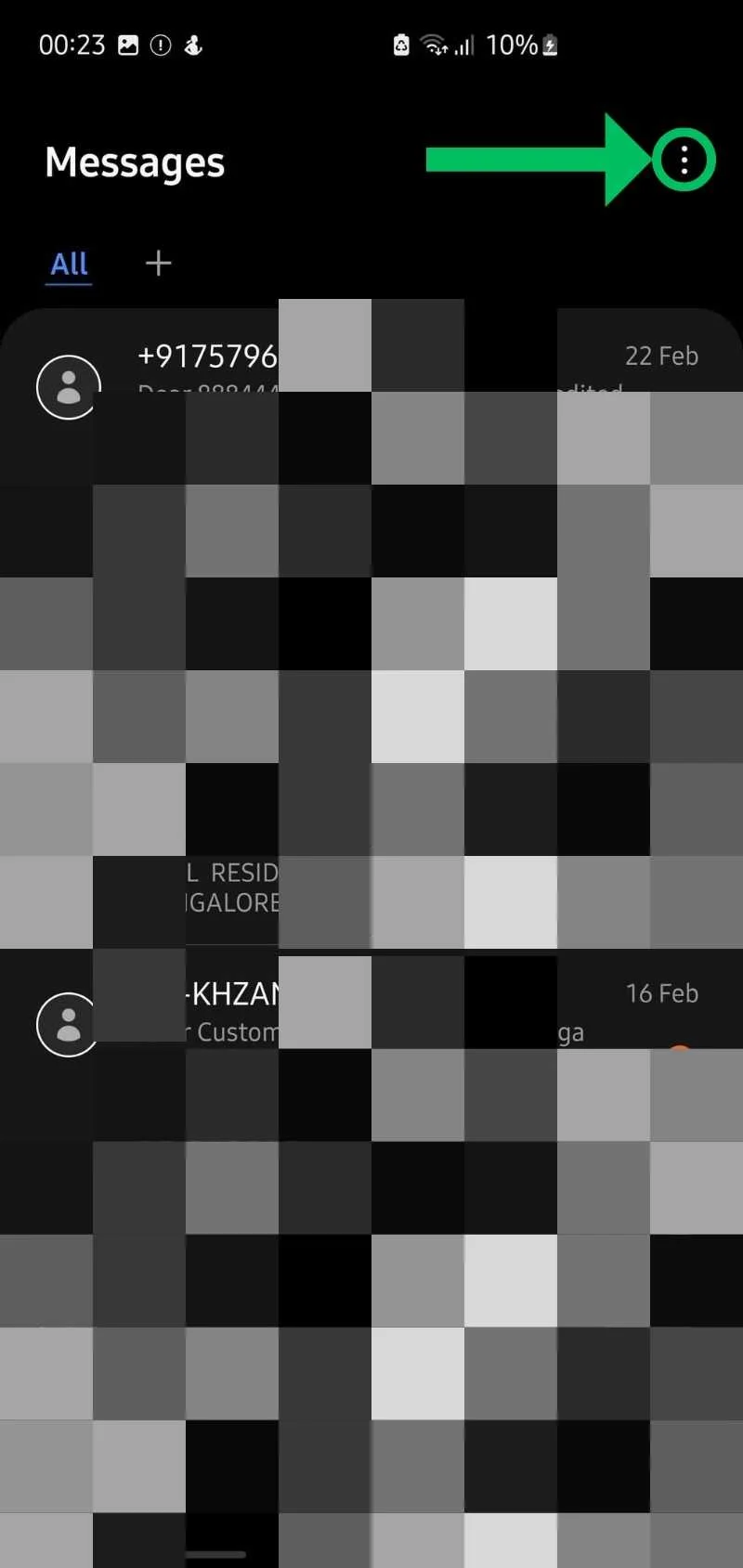
- ثم انتقل إلى " سلة المحذوفات". "
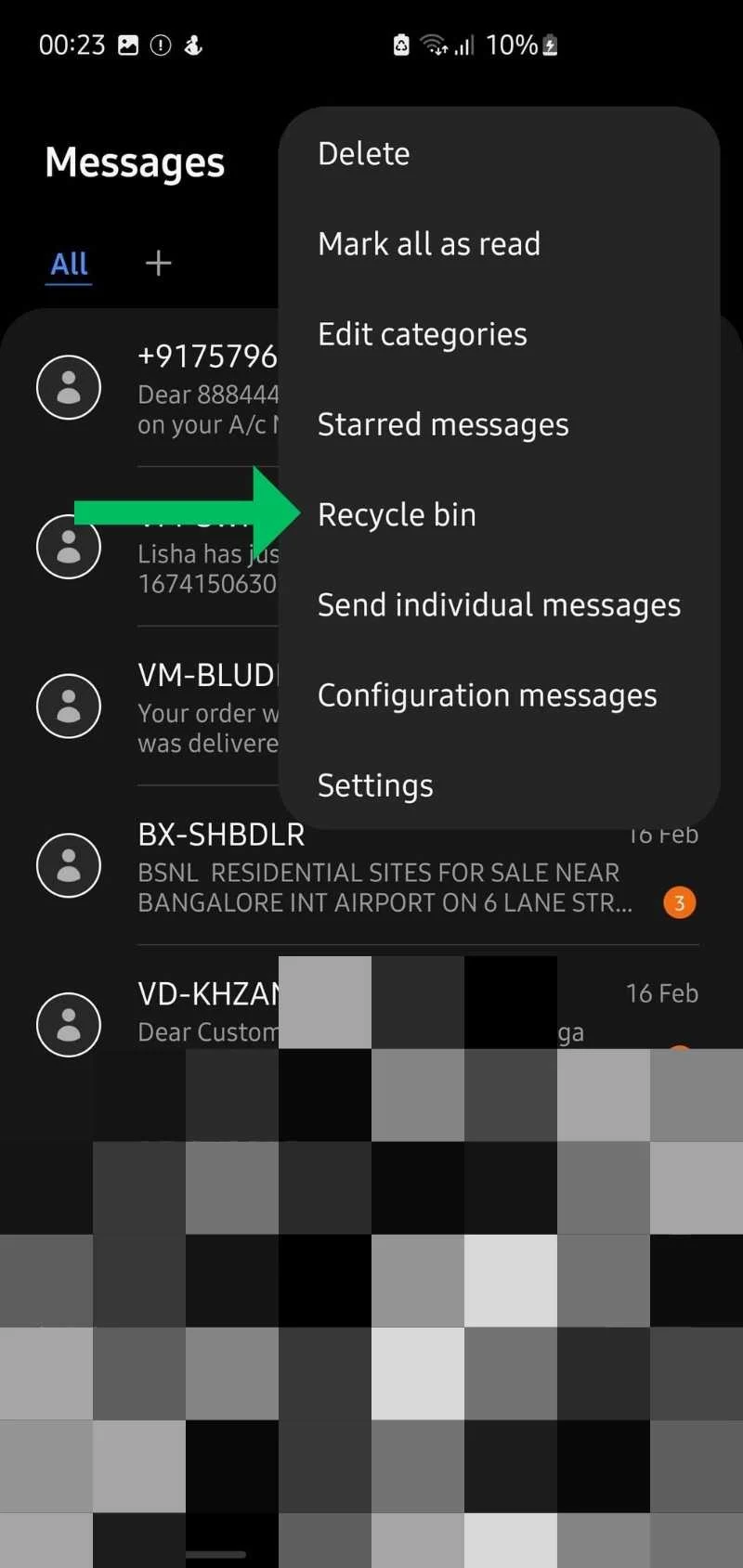
- الآن، اضغط لفترة طويلة على الرسالة المحذوفة التي تريد استعادتها.
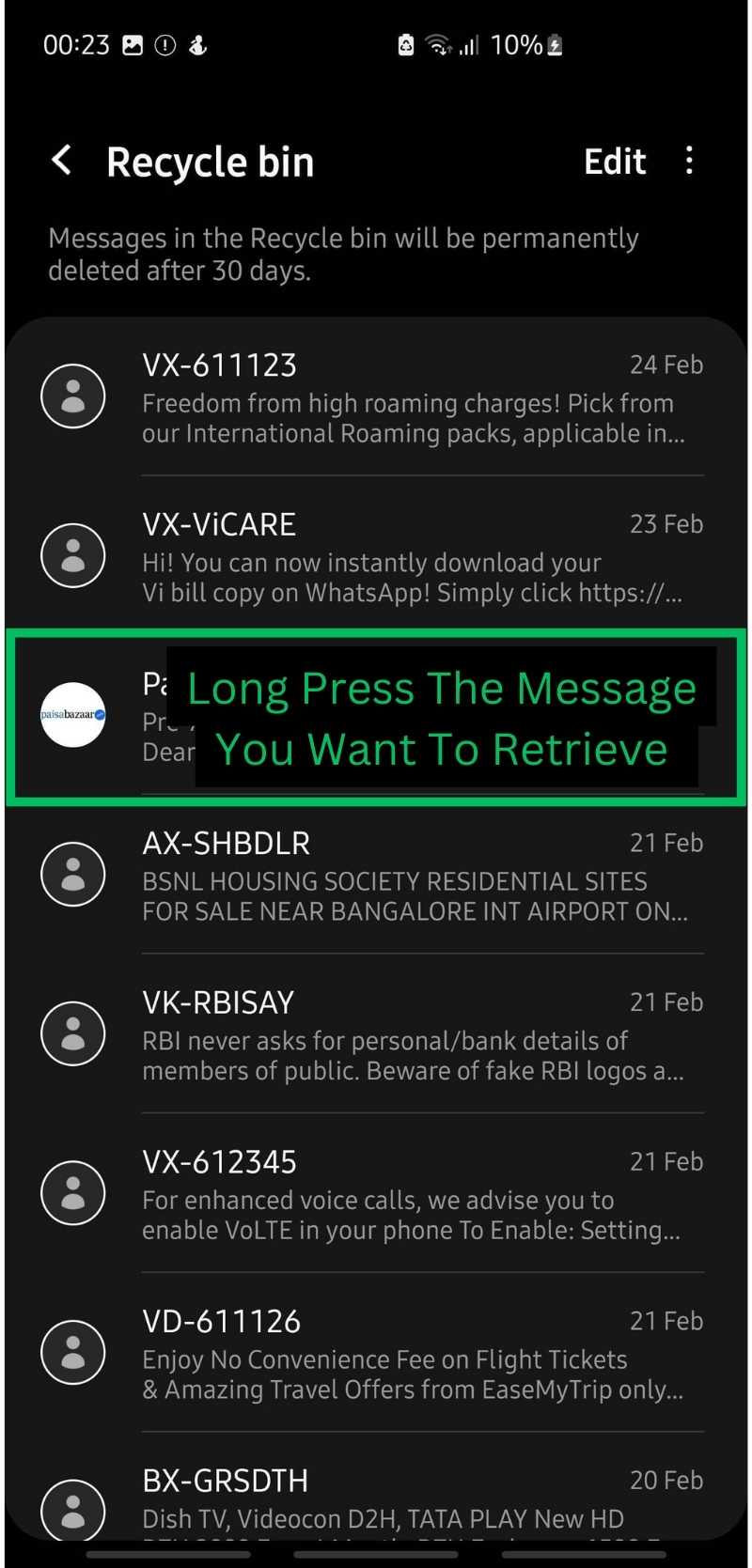
- اضغط على زر " استعادة " الموجود أسفل شاشة هاتفك.
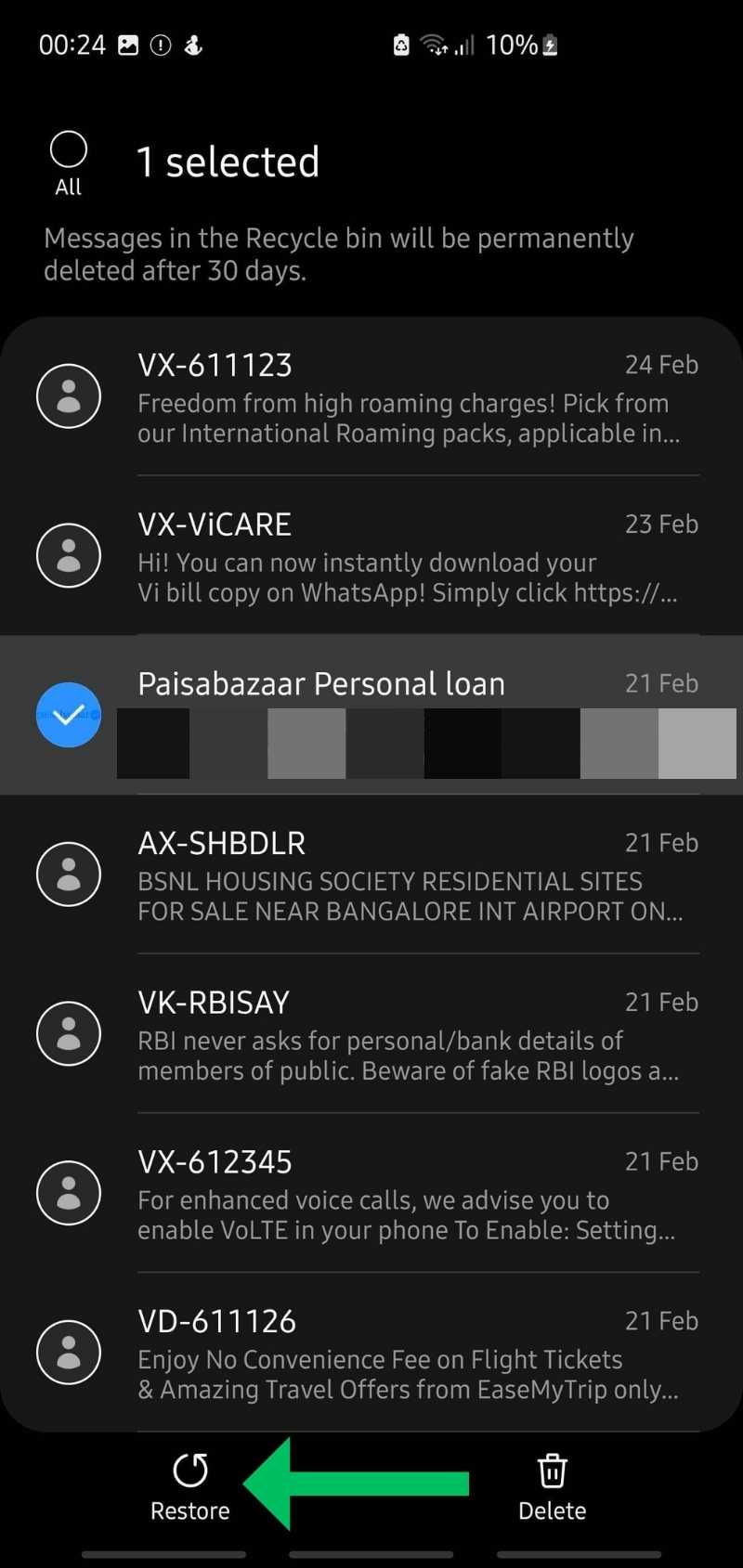
هذا كل شيء! باتباع هذه الخطوات البسيطة، يمكنك استعادة رسالتك النصية المحذوفة على هاتف سامسونج الخاص بك.
استعادة الرسائل النصية المحذوفة على Google Pixel
تستخدم هواتف Google Pixel تطبيق رسائل Google باعتباره تطبيق المراسلة الافتراضي. لسوء الحظ، لا توجد سلة المهملات في تطبيق Google Messaging، ولكن هذا لا يعني أنه يمكنك استرداد الرسائل النصية المحذوفة على هاتف Pixel. هناك بعض الأشياء التي يمكنك القيام بها للعثور على رسائلك المفقودة.
(أ) ابحث في مجلد الأرشيف
في أغلب الأحيان، تنتهي رسائلك المفقودة في " المجلد المؤرشف " ولا يتم حذفها نهائيًا. ويرجع ذلك أساسًا إلى وظيفة " Swipe Actions " في تطبيق Google Messaging. تنقل الوظيفة الرسالة أو المحادثة إلى المجلد " المؤرشف " إذا قمت بتمريرها عن طريق الخطأ إلى اليسار أو اليمين، وقد تعتقد أنه تم حذفها نهائيًا.
لذا، قبل أن تشعر بالذعر، تحقق من مجلد الأرشيف في تطبيق Google Messaging لمعرفة ما إذا كانت رسائلك النصية المحذوفة موجودة هناك. للوصول إلى مجلد الأرشيف على جهاز Pixel، اتبع الخطوات التالية:
- افتح تطبيق رسائل Google ، وانقر على " رمز الملف الشخصي " الخاص بك في الزاوية اليسرى العليا.
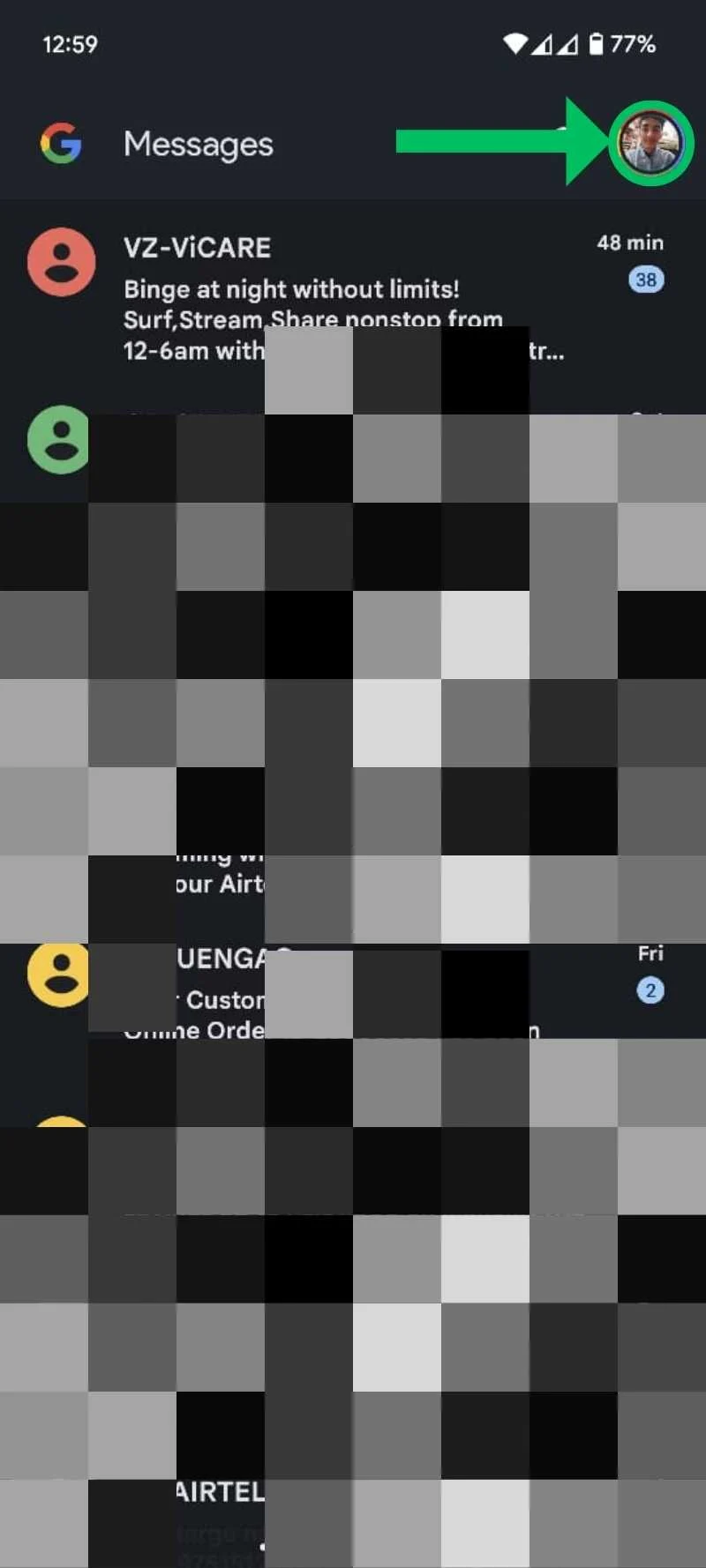
- حدد " مؤرشفة " وتحقق من وجود رسالتك المفقودة.
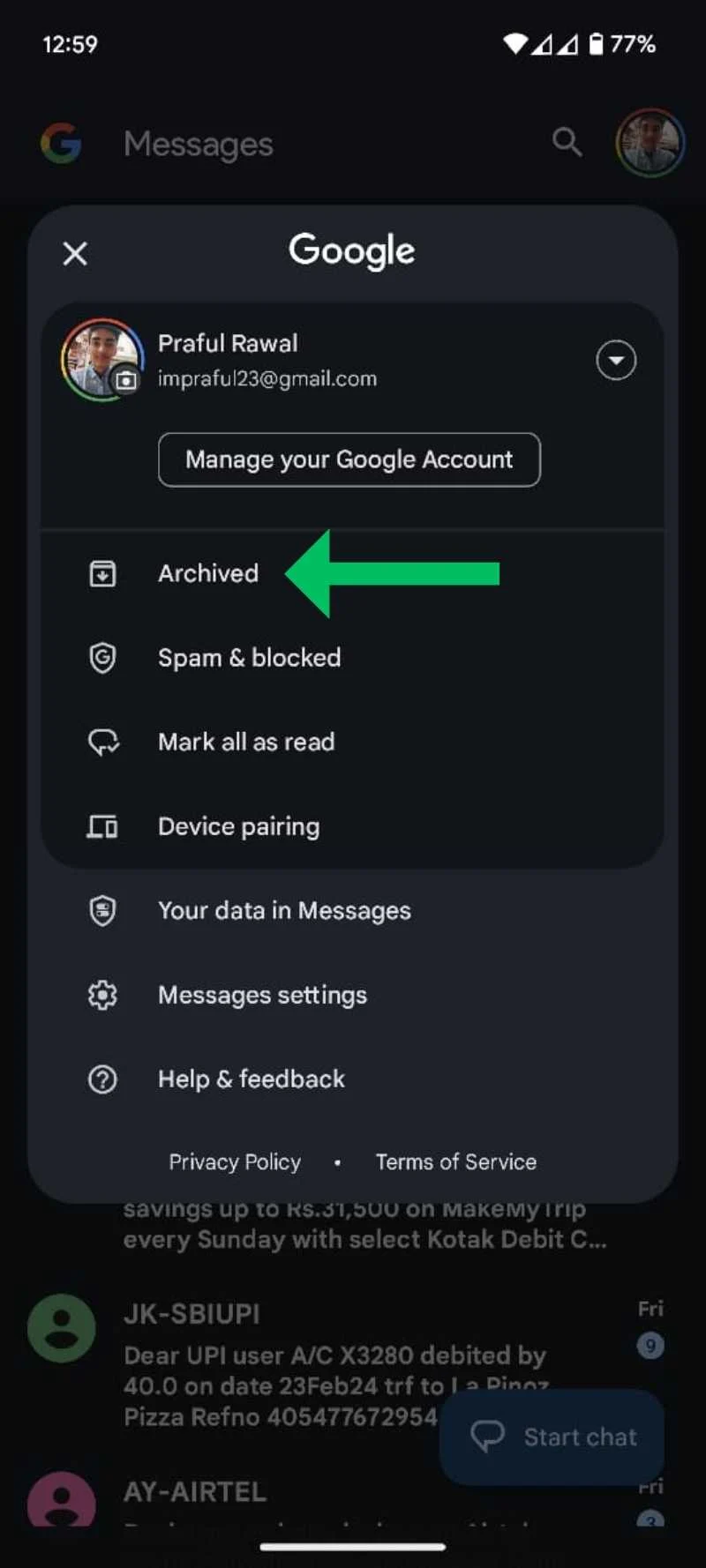
- إذا وجدت رسالتك النصية المفقودة في " المجلد المؤرشف " فاضغط لفترة طويلة لتحديد الرسالة النصية وانقر على " زر إلغاء الأرشفة (الممثل بالسهم العلوي في المربع) " في الجزء العلوي الأيمن من شاشة هاتفك.
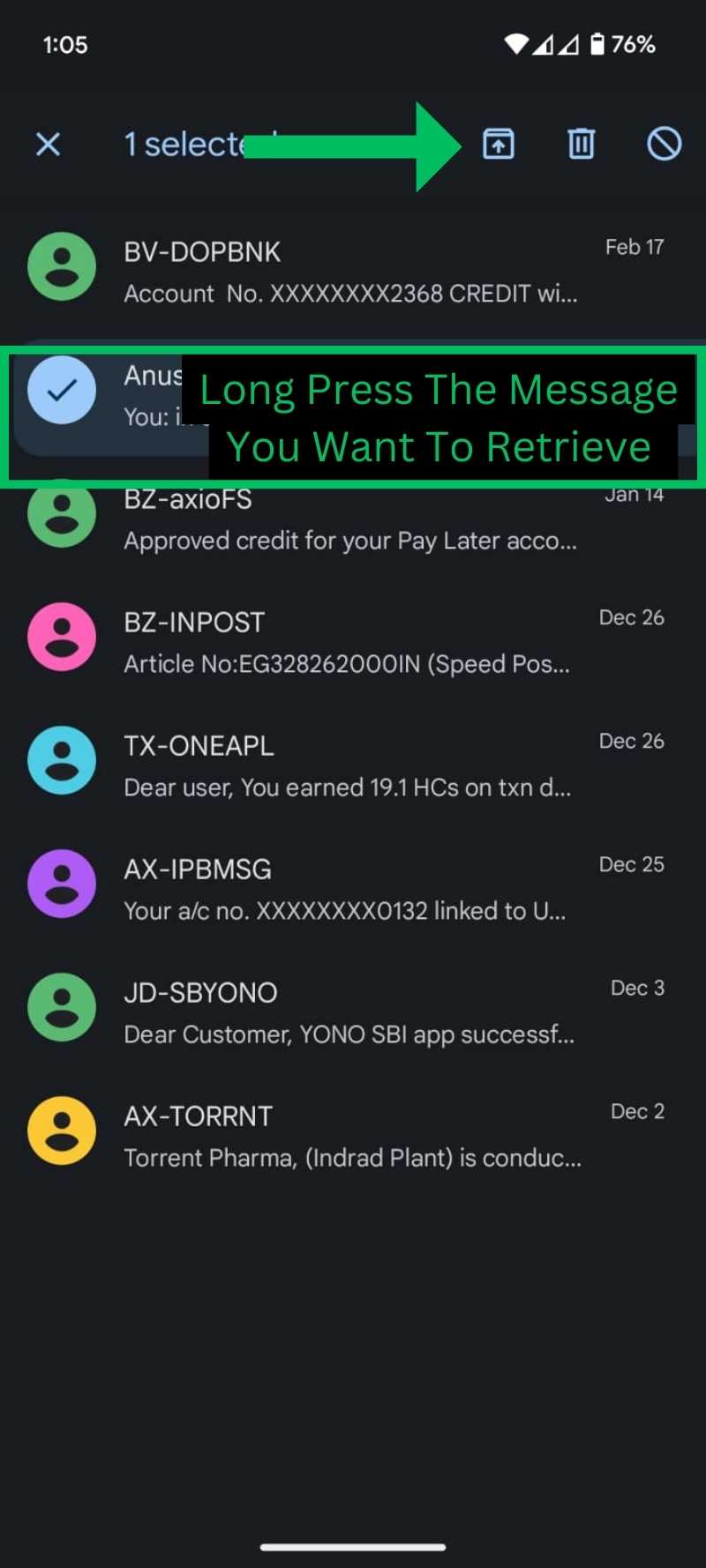
إذا قمت بنقل رسالتك النصية عن طريق الخطأ إلى مجلد الأرشيف، فستساعدك الخطوات المذكورة أعلاه. إذا كنت لا تزال غير قادر على العثور على رسالتك النصية المفقودة، فيمكنك التحقق من النسخة الاحتياطية على Google Drive.
(ب) ابحث في Google Drive Backup
يمكنك استعادة رسالتك المحذوفة إذا تم تمكين إعداد النسخ الاحتياطي في Google Drive. عند تمكين النسخ الاحتياطي، يتم تخزين بيانات التطبيق وملفات الوسائط وسجلات المكالمات والرسائل النصية والملفات الأخرى على Google Drive. لذا، إذا تم تمكين النسخة الاحتياطية في Google Drive، فيمكنك الوصول إليها لاسترداد الرسالة النصية المحذوفة على جهاز Pixel الخاص بك.
ومع ذلك، فإن العملية شاقة حيث يتعين عليك إعادة ضبط جهازك على إعدادات المصنع ثم استعادة النسخة الاحتياطية لـ Google Drive أثناء عملية الإعداد. لذا تأكد من عمل نسخة احتياطية لجميع البيانات المهمة قبل إعادة ضبط الجهاز على إعدادات المصنع.
إليك كيفية استعادة الرسائل النصية من نسخة Google Drive الاحتياطية:
- قم بتشغيل " تطبيق الإعدادات " على جهاز Pixel الخاص بك وانتقل إلى " Google". "
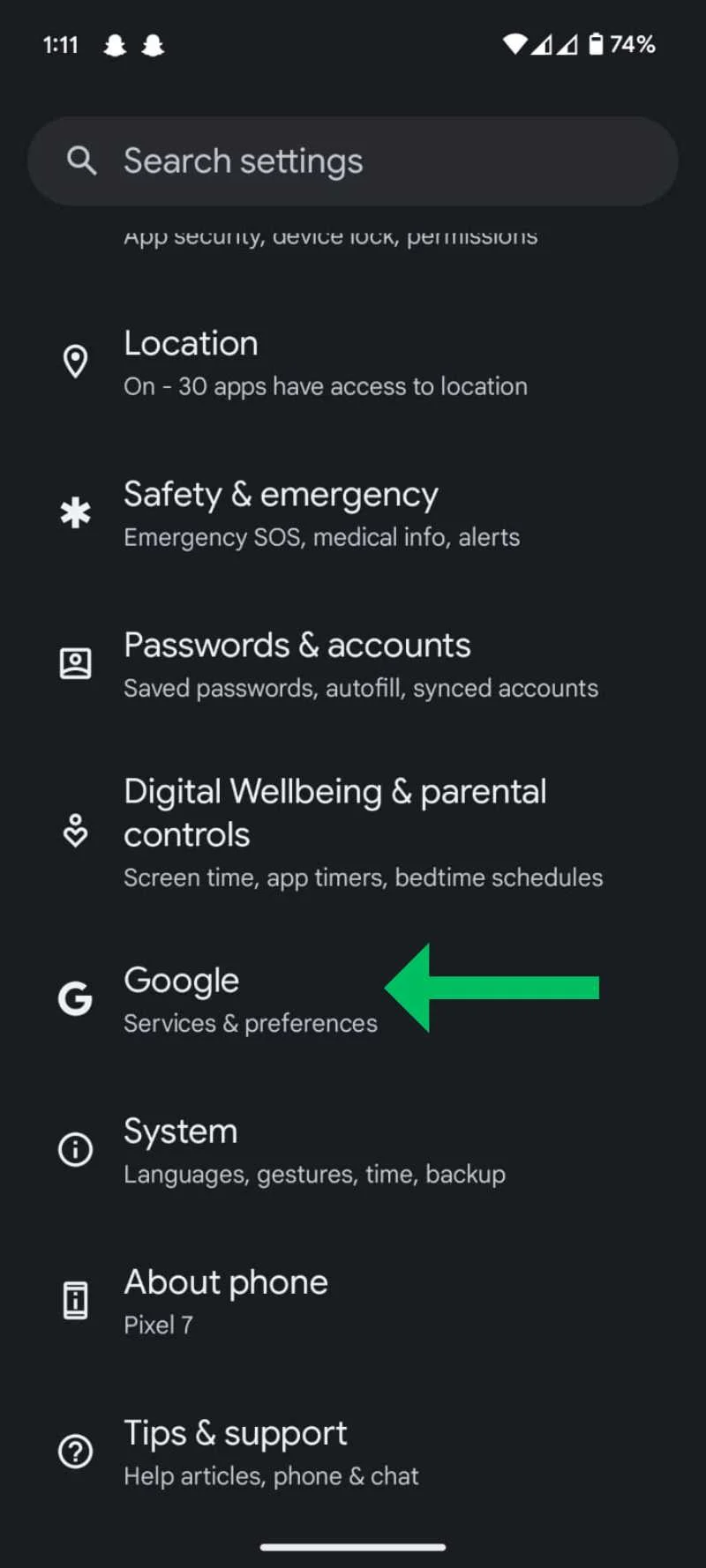
- الآن، اضغط على " النسخ الاحتياطي "، وابحث عن الطابع الزمني لآخر نسخة احتياطية. إذا كنت متأكدًا من أن النسخة الاحتياطية الأخيرة تحتوي على الرسالة التي تبحث عنها، فيمكنك اتخاذ الخطوة الصعبة المتمثلة في إعادة ضبط جهازك. تأكد من عمل نسخة احتياطية لبياناتك قبل إعادة ضبط جهازك على إعدادات المصنع.
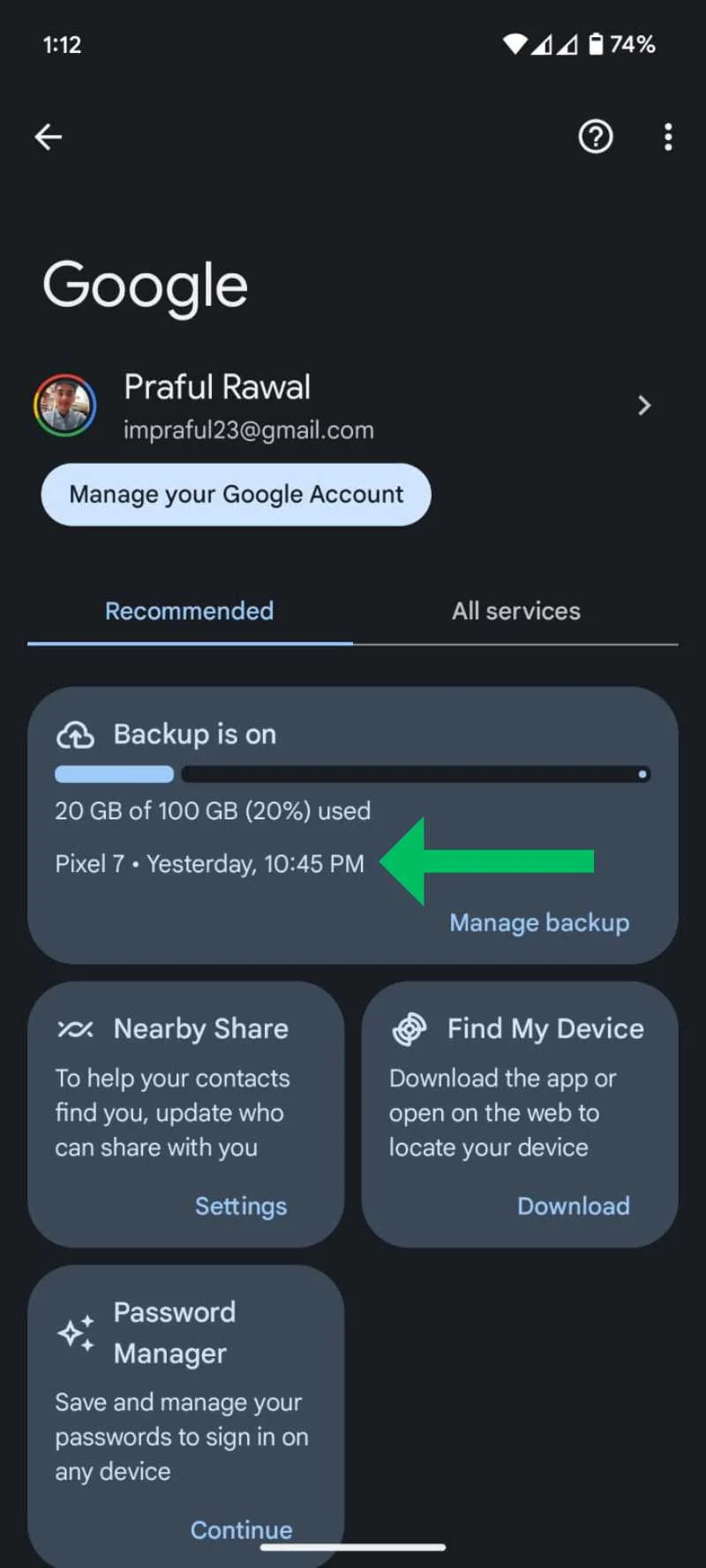
- لإعادة ضبط إعدادات المصنع لجهازك، افتح " الإعدادات " وانتقل إلى " النظام ".
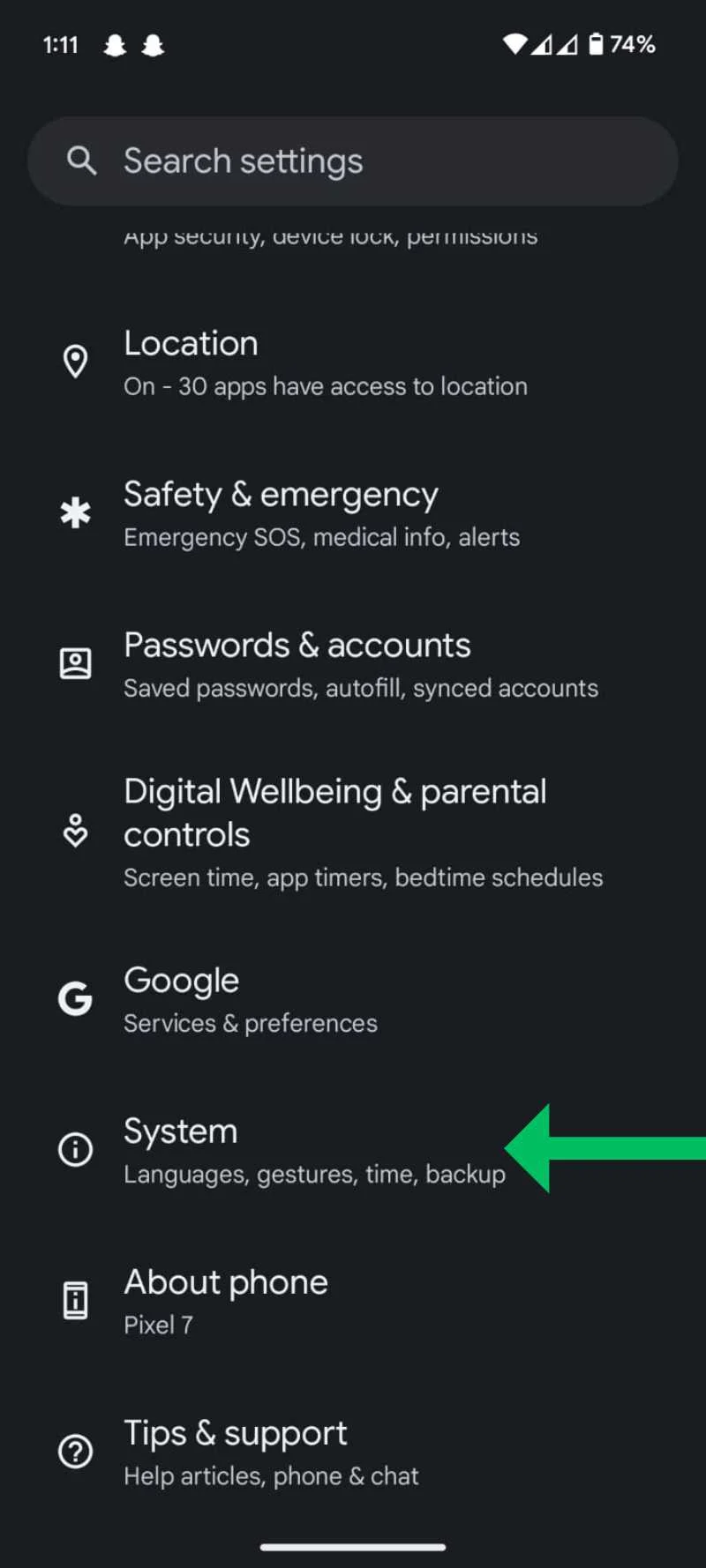
- قم بالتمرير لأسفل إلى " خيارات إعادة الضبط". "
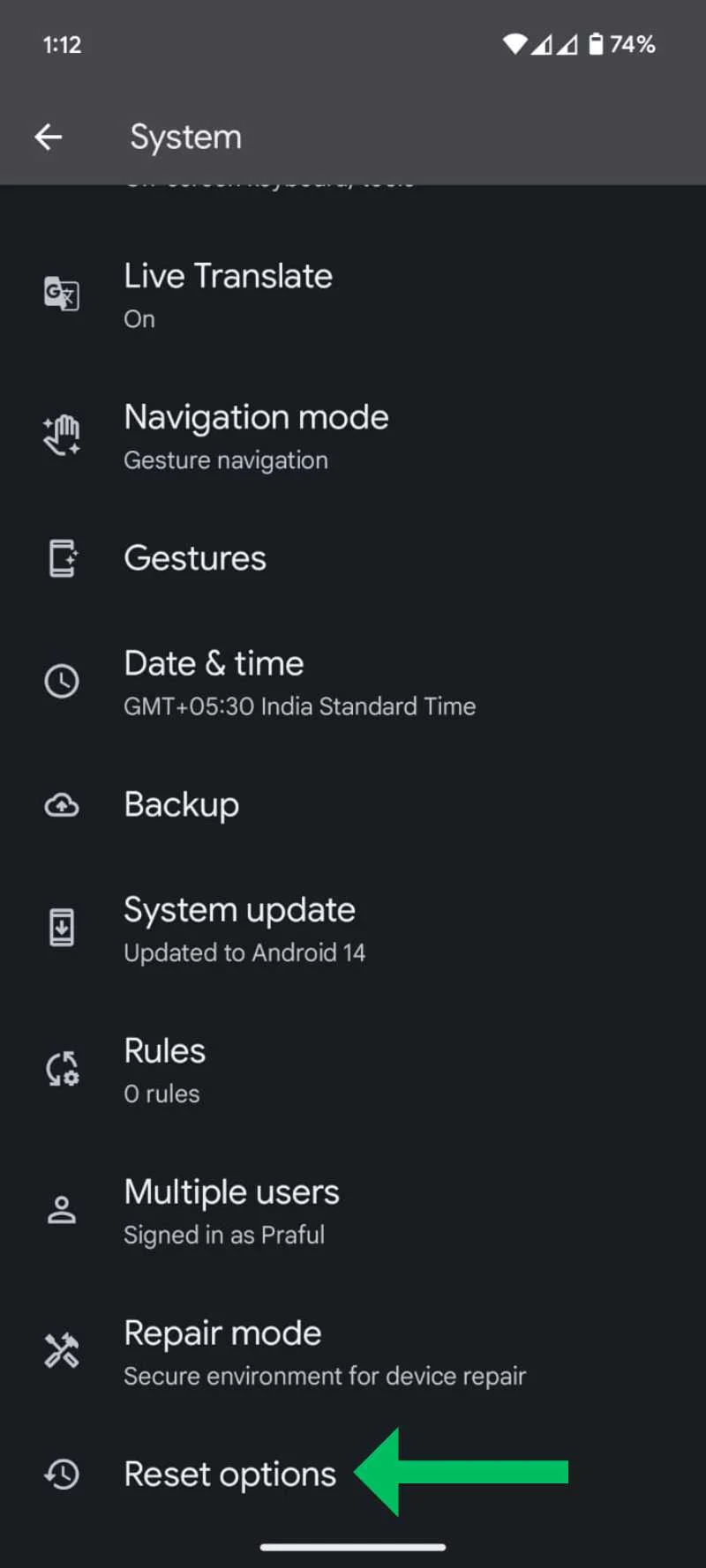
- الآن، اضغط على " مسح كافة البيانات (إعادة ضبط المصنع) ".
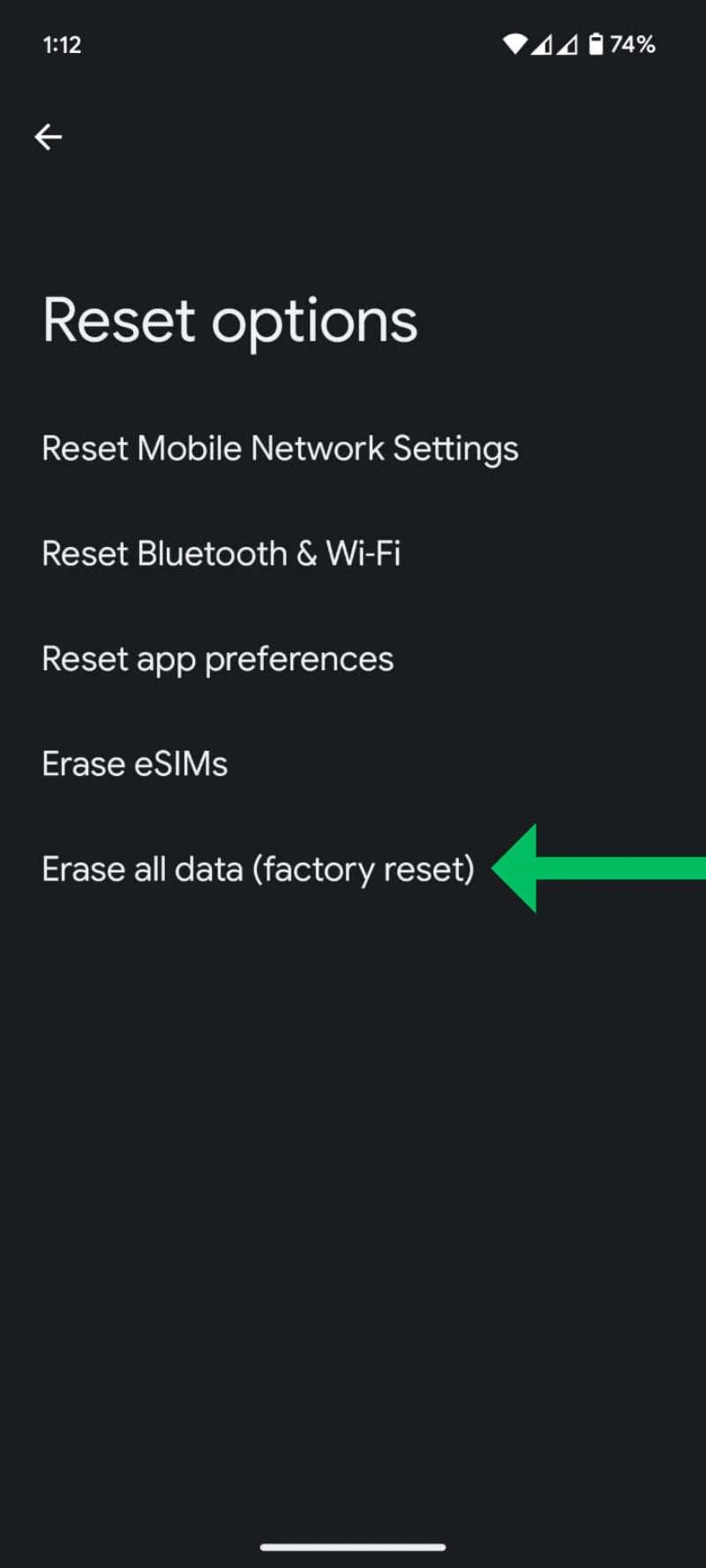
- بعد مسح بياناتك، عند إعادة تشغيل الهاتف، يمكنك اختيار النسخة الاحتياطية الأخيرة التي ترغب في تلقيها.
إذا كانت هذه النسخة الاحتياطية تحتوي على الرسائل النصية التي فقدتها، فيمكنك استعادتها واستعادة تلك الرسائل النصية المهمة مرة أخرى. ومع ذلك، إذا لم تكن متأكدًا مما إذا كانت النسخة الاحتياطية الأخيرة تحتوي على الرسائل النصية المحذوفة أم لا، فننصحك بعدم اتخاذ هذه الخطوة الجذرية. قد تفقد المزيد من البيانات إذا لم يتم نسخها احتياطيًا على Google Drive. بالإضافة إلى ذلك، يكون النسخ الاحتياطي على حساب حد Google Drive الخاص بك. ولذلك، يجب عليك أن تفكر فيما إذا كانت الرسائل النصية تستحق المخاطرة بفقدان بيانات أخرى.

استعادة الرسائل النصية المحذوفة على هواتف أندرويد الأخرى
إذا كان لديك هاتف يعمل بنظام التشغيل Android بخلاف Google Pixel، فمن المحتمل جدًا أن يستخدم جهازك واجهة أعلى نظام التشغيل Android. في هذه الحالة، سيعتمد البحث عن الرسالة النصية المحذوفة على تطبيق المراسلة الافتراضي الموجود على جهازك.
إذا كان جهازك يستخدم " تطبيق رسائل Google " باعتباره تطبيق المراسلة الافتراضي، فستحتاج إلى اتباع الخطوات الموضحة في قسم Pixel. تحقق مما إذا تم نقل النصوص المحذوفة عن طريق الخطأ إلى الأرشيف أو إذا كان هناك خيار لاستعادتها من نسخة احتياطية. إذا كان جهازك يستخدم تطبيق مراسلة مختلفًا، فقد تحتاج إلى التحقق من إعدادات هذا التطبيق المحدد لاستعادة الرسائل المحذوفة. تحتوي معظم أجهزة Android المخصصة على تطبيق مراسلة مخصص مع تمكين وظيفة سلة المهملات.
استرجع الرسائل النصية المحذوفة على Android باستخدام تطبيقات الطرف الثالث
هناك مجموعة متنوعة من تطبيقات وبرامج الطرف الثالث التي تدعي أنها قادرة على استعادة الرسائل النصية المحذوفة على نظام Android. ومع ذلك، عدد قليل جدا منهم فعالة. تشمل الخيارات البارزة FoneDog، وPhoneRescue، وDr.Fone. من المهم ملاحظة أن هذه البرامج تتطلب اشتراكًا لاستخدام جميع ميزات استعادة البيانات. كما أنه ليس هناك ما يضمن أن هذه التطبيقات ستعمل، وتعتمد فعاليتها على موقفك المحدد.
أكبر مشكلة في استخدام تطبيقات الطرف الثالث لاستعادة الرسائل النصية المحذوفة هي أنك تحتاج إلى تمكين وضع تصحيح أخطاء USB أو عمل روت لهاتفك الذكي. قد يؤدي ذلك إلى إلغاء الضمان ويشكل مخاطر أمنية، لذا من المهم التحقق من الموقف لديك.
كيفية منع رسائلك النصية من الحذف عن طريق الخطأ
يمكن أن يكون فقدان بياناتك المهمة أمرًا مدمرًا. ولكن يمكنك اتخاذ الاحتياطات اللازمة لحماية نفسك من مثل هذه المواقف ومنع حذف رسائلك النصية المهمة عن طريق الخطأ.
إذا كنت من مستخدمي Android ولديك جهاز يستخدم تطبيق Google message باعتباره تطبيق المراسلة الافتراضي، فتأكد من تعيين إجراءات السحب الصحيحة.

إذا تم تعيين إجراءات السحب الخاصة بك على حذف الرسالة أو المحادثة، فهناك احتمال كبير لفقد رسائلك النصية. بدلاً من ذلك، يمكنك ضبط إجراءات التمرير للأرشفة. بهذه الطريقة، يمكنك منع حذف رسائلك عن طريق الخطأ. لذلك، في المرة القادمة التي تقوم فيها بالتمرير عن طريق الخطأ على رسالتك النصية، سيتم أرشفتها بدلاً من حذفها.
تطبيقات الطرف الثالث لإدارة الرسائل
هناك طريقة أخرى لمنع حذف رسائلك النصية عن طريق الخطأ وهي استخدام تطبيق تابع لجهة خارجية يحتوي إما على نسخة احتياطية سحابية أو وظيفة سلة المهملات. بهذه الطريقة، يمكنك بسهولة استرداد رسالة محذوفة عن طريق الخطأ من النسخة الاحتياطية للتطبيق أو سلة المحذوفات.
تتضمن بعض أفضل تطبيقات الطرف الثالث لإدارة الرسائل ما يلي:
- تيكسترا الرسائل القصيرة
- نبض الرسائل القصيرة
- أقضم بصوت عالي الرسائل القصيرة
الخلاصة: استرجع رسائلك النصية المهمة
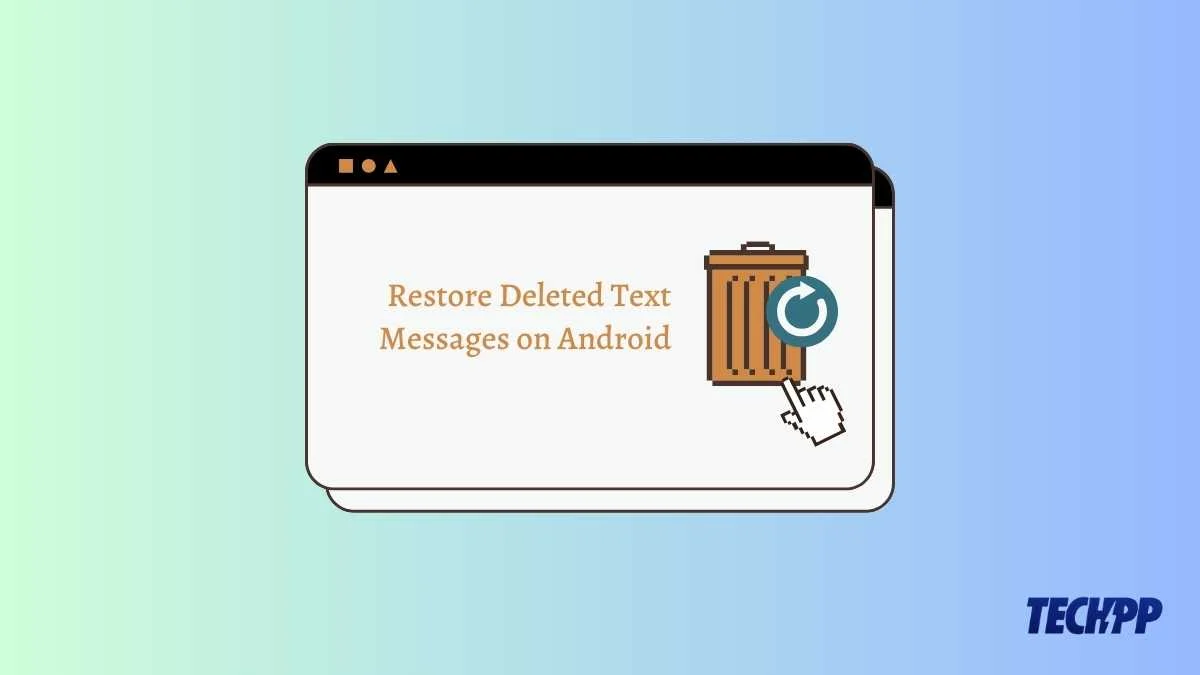
إذا قمت عن طريق الخطأ بحذف رسالة نصية مهمة على جهاز Android الخاص بك، فأنت تعرف الآن كيفية استعادتها. اتبع الخطوات الواردة في دليلنا لاستعادة رسائلك النصية المحذوفة عن طريق الخطأ. لتجنب مثل هذا الموقف في المستقبل، يجب عليك استخدام تطبيق مراسلة تابع لجهة خارجية مع ميزات النسخ الاحتياطي أو سلة المحذوفات. وهذا يوفر حماية إضافية لرسائلك المهمة.
هذا كل شيء لهذا اليوم. أخبرنا في التعليقات عن الطريقة الأفضل بالنسبة لك لاستعادة رسائلك النصية المحذوفة!
الأسئلة الشائعة حول استرداد الرسائل النصية المحذوفة على Android
1. كيف يمكنني استعادة الرسائل النصية المحذوفة من نسخة Google One الاحتياطية؟
يمكنك استعادة رسائلك النصية المحذوفة عن طريق إجراء إعادة ضبط المصنع على هاتفك ثم استعادة النسخة الاحتياطية من Google One. ومع ذلك، سيؤدي هذا إلى مسح جميع البيانات الموجودة على هاتفك، لذا تأكد من عمل نسخة احتياطية من ملفاتك المهمة قبل القيام بذلك.
- انتقل إلى الإعدادات > النظام > خيارات إعادة الضبط > مسح جميع البيانات (إعادة ضبط المصنع) .
- انقر فوق إعادة ضبط الهاتف وأدخل رقم التعريف الشخصي أو النمط أو كلمة المرور إذا طلب منك ذلك.
- اضغط على " مسح كل شيء " للتأكيد.
- بعد إعادة تشغيل هاتفك ، اتبع التعليمات التي تظهر على الشاشة لإعداد هاتفك مرة أخرى.
- عندما ترى خيار الاستعادة من نسخة احتياطية، تأكد من اختيار الخيار من Google One الذي يحتوي على رسائلك النصية.
- انتظر حتى تنتهي عملية الاستعادة وتحقق من تطبيق الرسائل.
2. كيف يمكنني استعادة الرسائل النصية المحذوفة بدون نسخة احتياطية؟
يمكنك تجربة استخدام تطبيقات استعادة بيانات Android مثل Dr.Fone أو PhoneRescue لفحص هاتفك واستعادة رسائلك. قم بتنزيل تطبيق استعادة البيانات مثل Dr.Fone أو PhoneRescue وقم بتثبيته على جهاز الكمبيوتر الخاص بك. بعد ذلك، تحتاج إلى توصيل هاتفك بالكمبيوتر عبر USB وتمكين تصحيح أخطاء USB على هاتفك. بعد ذلك، يتعين عليك اتباع تعليمات التطبيق لفحص هاتفك بحثًا عن الرسائل المحذوفة وتحديد الرسائل التي تريد استردادها. وأخيرًا، تحتاج إلى حفظ الرسائل المستردة على جهاز الكمبيوتر الخاص بك أو استعادتها على هاتفك.
ومع ذلك، ليس هناك ما يضمن أن هذه التطبيقات ستعمل، وقد تشكل مخاطر أمنية أو تتطلب الوصول إلى الجذر.
3. كيف يمكنني إلغاء أرشفة الرسائل النصية في رسائل Google؟
يمكنك إلغاء أرشفة الرسائل النصية في رسائل Google من خلال النقر على أيقونة ملفك الشخصي، واختيار "المؤرشفة"، ثم النقر على الزر "إلغاء الأرشفة" بجوار الرسائل التي تريد استردادها.
- على هاتفك، افتح " تطبيق رسائل Google" وانقر على " رمز الملف الشخصي " في الزاوية اليمنى العليا.
- اضغط على " المؤرشفة " لرؤية قائمة المحادثات المؤرشفة.
- اضغط على " زر إلغاء الأرشفة " (الزر الذي يشير إلى السهم لأعلى) في المحادثة التي تريد إلغاء أرشفتها. يمكنك أيضًا الضغط لفترة طويلة على المحادثة والضغط على إلغاء الأرشفة من القائمة. سيتم نقل المحادثة مرة أخرى إلى البريد الوارد الرئيسي الخاص بك.
- يمكنك أيضًا القيام بذلك على جهاز الكمبيوتر الخاص بك عن طريق الانتقال إلى messages.google.com والنقر على أيقونة القائمة، ثم المؤرشفة، ثم Unarchive.
4. كيف يمكنني تمكين أو تعطيل ميزة سلة المهملات في رسائل سامسونج؟
يمكنك تمكين أو تعطيل ميزة سلة المهملات في رسائل Samsung من خلال النقر على أيقونة القائمة، ثم الإعدادات ، ثم المزيد من الإعدادات ، ثم حذف الرسائل . يمكنك بعد ذلك تشغيل أو إيقاف تشغيل خيار الاحتفاظ بالرسائل في سلة المهملات لمدة 30 يومًا.
